Fitur Windows 8 yang Wajib Kamu Ketahui
Mulai dari aplikasi inti yang didesain keMbali hingga fitur keaManan, siap MeMenuhi kebutuhan pengguna.
Internet explorer 10
IE10 bergaya Modern menawarkan pengalamanbrowsing baru denganwebpage yang berukuran sama dengan layar. Dan, IE10 bekerja maksimal pada perangkat sentuh: Anda dapat mengetuk untuk membukalink, mencubit untukzoom, dan mengusap untukscroll. Untuk memunculkan bar navigasi, cukup usap ke arah dalam dari tepi bawah; Anda akan melihat bar di bagian atas yang berisi halaman yang sedang dibuka. Fitur favorit kami adalah ‘flp ahead’. Saat Anda sedang membaca review lima halaman di HardwareZone; dengan ‘flp ahead’, pengguna hanya perlu mengusap layar untuk berpindah ke halaman selanjutnya. Jika Anda memilih untuk menampilkan halaman pada IE10 versi desktop, cukup ketuk pada ikon Tool di bar navigasi, dan pilih ‘View on thedesktop’. Anda juga dapan mem-pin halaman di layar Start.
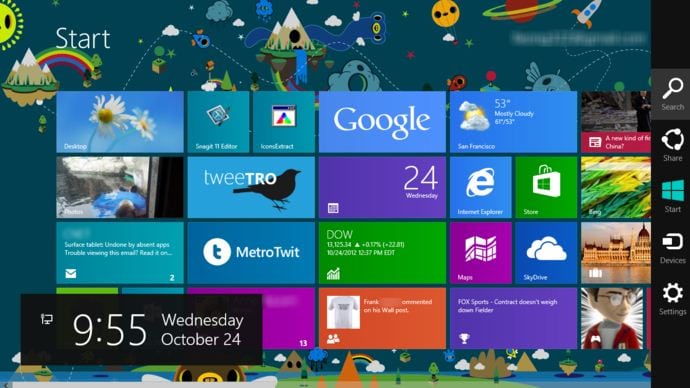
Snap MultI-taSkIng
Ingat pembahasan sebelumnya mengenai berpindah antar aplikasi yang terbuka, dan melihat daftar aplikasi yang digunakan sebelumnya? Jika Anda ingin menyimpan dua aplikasi tersebut pada layar di saat bersamaan, cara terbaik adalah menggunakan fitur baru bernama ‘snap multi-tasking’, yang memungkinkan Anda mengaitkan aplikasi pada garis kecil di sisi kiri atau kanan layar. untuk mengaktifkannya, cukup tarik aplikasi dari tepi kiri, dan pindahkan ke arah kiri (atau, tarik lebih jauh ke arah kanan). Aplikasi akan tertempel di garis yang ada di sisi layar; garis ini sebagai tempat untuk mengaitkan aplikasi lainnya. Untuk mengubah ukuran aplikasi, cukup tarikhandle resize. Sejauh ini, fitur ‘snap multi-tasking’ adalah caramulti-tasking terbaik untuk aplikasi desktop dan aplikasi bergaya Modern.
sMArtscreen
Di Windows 8, terdapat fitur layanan keamanan Internet bernama SmartScreen. Layanan ini menjaga pengguna dari situs dan software berbahaya pada Internet ‘Wild West’. Pada dasarnya, layanan ini akan memberitahukan Microsoft saat Anda menginstal aplikasi dari Internet, dan setelah proses screening, memberitahukan Anda tingkat keamanan aplikasi untuk diproses. Layanan ini juga akan memeriksa reputasi setiap web yang Anda jelajahi, pada browser apapun. Hal ini menimbulkan kekhawatiran privasi, namun Microsoft merespon dengan mengatakan bahwa mereka tidak membangun database program dan data IP pengguna historis, dan seluruh alamat IP dalam log akan dihapus secara berkala.
WindoWs to go
Dengan Windows 8 Enterprise, administrator IT dapat memberikan pegawai gambar Windows perusahaan pada flsh drive USB berbasis SSD, lengkap dengan aplikasi lineof-business, data korporat, dan bahkan seting personal. Pengguna dapat menghubungkan drive ke PC berlogo Windows 7 atau 8 manapun, dan menjalankan Windows 8 Enterprise. Secara default, WTG menonaktifkan hard drive internal PC host, sehingga tidak perlu khawatir USB akan terinfeksi virus dan lainnya. Dan bila pengguna menutup dan menghapus drive, tidak ada data yang tersisa di PC host. Tapi bagaimana jika seseorang (katakanlah, balita) secara tidak sengaja mengeluarkan perangkat WTG? Jangan panik, dalam waktu 60 detik, cukup tancapkan perangkat kembali ke port USB yang sama, dan sistem akan melanjutkan sesi seolah-olah tidak ada yang terjadi.
BitLocker & AppLocker
BitLocker dan AppLocker siap memanjakan pengguna enterprise. Dalam istilah umum, BitLocker adalah teknologi enkripsi drive yang membantu melindungi data di PC, dan menawarkan keamanan tinggi jika pada PC terdapat chip TPM (Trusted Mobile Platform). Jika perangkat tidak dilengkapi TPM 1.2 atau seterusnya, BitLocker tetap dapat digunakan untuk mengekripsi OS. Pada Windows 8 Professional dan Windows 8 Enterprise, BitLocker mengenkripsi lebih cepat, dan mendukung drive yang hadir dengan pre-encrypted dari pabrikan. Di sisi lain, AppLocker adalah fitur kendali aplikasi yang membantu administrasi mengendalikan aplikasi dan pengguna fie yang dapat dijalankan (through Group Policy). File ini termasuk executables, scripts, fie Windows Installer, DLLs, paket aplikasi, dan paket installer aplikasi.
FiLe expLorer & tAsk MAnAger
Microsoft juga telah didesain ulang beberapa fitur Windows lama. Misalnya, antarmuka ribbon yang berjaya di Offie 2007 kini dapat ditemukan di File Explorer. Secara default, ribbon tersembunyi. Untuk menampilkannya, tekan atau klik pada panah ke arah bawah di sudut kanan atas, atau tekan Ctrl + F1. Ribbon bersifat kontekstual, artinya pilihan yang ditampilkan bervariasi sesuai dengan apa yang Anda lihat. Contoh lain adalah Task Manager, yang juga didesain kembali untuk menghadirkan view yang lebih sederhana dan mudah. Pengguna dapat dengan mudah berganti ke tampilan yang lebih canggih untuk detil lebih baik disajikan daripada OS sebelumnya. Misalnya, pada tab Processes, Anda sekarang mendapatkan tampilan konsolidasi aplikasi yang bekerja, status, dan penggunaan CPU, memori, penyimpanan, dan sumber daya jaringan. Plus, semuanya disajikan dengan efek sebuah ‘heat map’, yang dengan mudah menampilkan area yang perlu diperhatikan.
- Yandex Cina, Review Film China Bokeh dari Yandex 2025 - February 22, 2025
- Yandex Korea Anak SMP Viral 2025 - February 21, 2025
- Yandex Jepang 2024, Inilah Film Bikep Jepang Romantis Terbaik Update 2025 - February 21, 2025





